Turinys
Kiekvienas turime savo asmeninę vaikystės prisiminimų kolekciją, kai kurie iš jų galbūt saugomi senose vaizdo magnetofono kasetėse, o šiais laikais dažniausiai - sename "iPhone".
Žinote, kiek daug vietos užima vaizdo įrašai telefone, todėl dažniausiai juos iš "iPhone" perkėlėte į kompiuterį, kad atlaisvintumėte savo įrenginyje esančią saugyklą. Tačiau ką darysite, kai norėsite bendrinti tuos senus vaizdo įrašus, o jie visi įstrigo kompiuteryje?
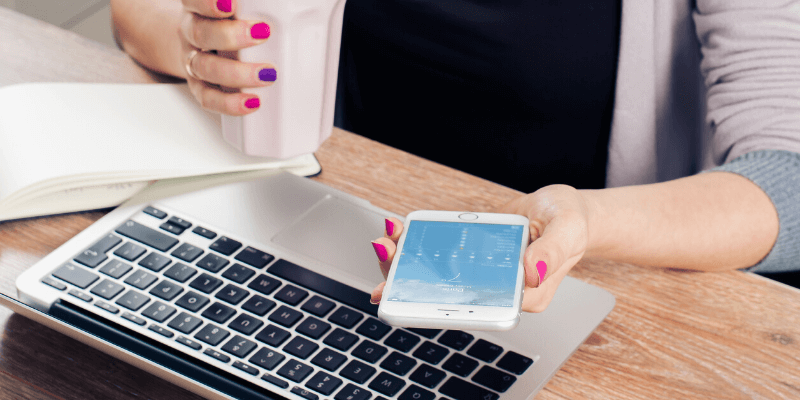
Nors vaizdo įrašus iš telefono į kompiuterį perkelti lengva, ką daryti, jei norite šį veiksmą pakeisti, ypač po to, kai "iTunes" nebeveikia? Nesvarbu, ar tai būtų kelionė į Balį prieš dvejus metus, ar pusbrolio vestuvės, yra vaizdo įrašų, kuriuos norėtumėte dar kartą pamatyti savo "iPhone", bet jie saugomi kompiuteryje.
Nesijaudinkite, šiame straipsnyje bus parodyti keli būdai, kaip perkelti vaizdo įrašus iš kompiuterio į "iPhone" be "iTunes".
1. Naudokite "iCloud
Tai bene paprasčiausias būdas, nes dauguma iPhone esančių vaizdo įrašų į "iCloud" turėjo būti sinchronizuoti automatiškai. Tačiau pirmiausia turite įsitikinti, kad kompiuteryje ir iPhone naudojate tą patį "Apple ID". Abu įrenginiai taip pat turi būti prijungti prie to paties "Wi-Fi" tinklo.
Atidarykite iPhone, eikite į Nustatymai programa. Po savo vardu ir pavarde matysite "iCloud" skirsnis. Eikite į Nuotraukos ir įjunkite Mano nuotraukų srautas .

Jei kompiuteryje neturite "iCloud", atsisiųskite ir įdiekite "Windows" skirtą "iCloud" vadovaudamiesi šiuo vadovu.
Dabar kompiuteryje atidarykite "iCloud" programą. Nuotraukos , spustelėkite Parinktys ir įgalinkite savo "iCloud" nuotraukų biblioteka .
Norėdami pradėti vaizdo įrašų perkėlimą, pažymėkite parinktį Naujų nuotraukų ir vaizdo įrašų įkėlimas iš kompiuterio ir įsitikinkite, kad jis įjungtas. Tada galite spustelėti Keisti , kuriame galite pasirinkti aplanką, kuriame yra vaizdo įrašai, kuriuos norite perkelti į "iPhone".

2. Perkėlimas per "Dropbox
Jei "iCloud" jums atrodo nepatogi, galite naudoti ir kitą debesų saugyklos paslaugą. Vienas iš populiarių variantų yra "Dropbox". Vaizdo įrašus iš kompiuterio į "iPhone" galite perkelti vos per kelias minutes, priklausomai nuo failo dydžio.
Atkreipkite dėmesį: procesas gali būti šiek tiek sudėtingesnis, palyginti su "iCloud". Taip yra todėl, kad turėsite atsisiųsti ir įdiegti "Dropbox" tiek kompiuteryje, tiek "iPhone". Taip pat pirmiausia turėsite įrašyti šiuos vaizdo įrašus į kompiuterį. Be to, "Dropbox" suteikia tik 2 GB nemokamos saugyklos. Priešingu atveju turėsite mokėti už paslaugą.
Tačiau jei po ranka neturite USB laido, vaizdo įrašams perkelti geriau naudoti "Dropbox", o štai kaip tai padaryti:
1 veiksmas: atsisiųskite ir įdiekite "Dropbox" kompiuteryje. Jei neturite "Dropbox" paskyros, užsiregistruokite ją.
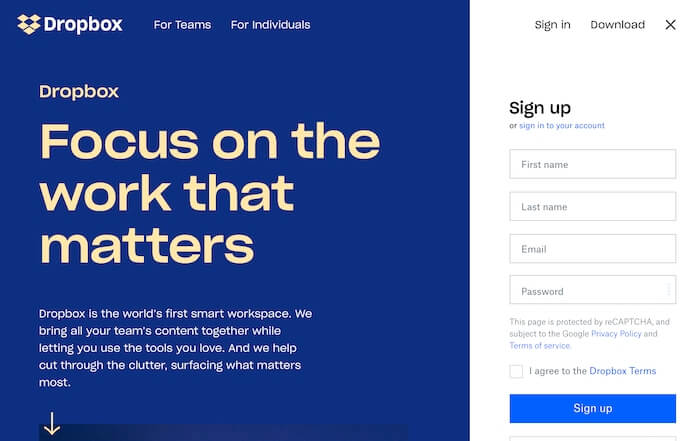
2 veiksmas: Eikite į kompiuteryje esančius vaizdo įrašus, kuriuos norite importuoti, ir įkelkite juos į "Dropbox".
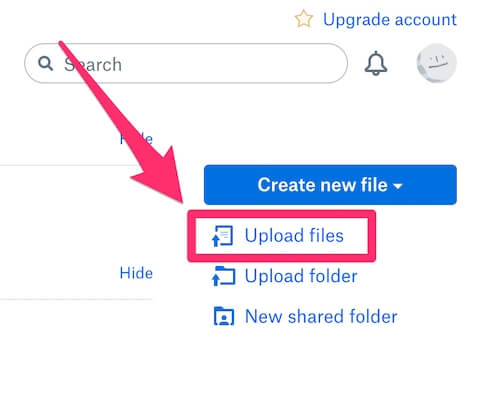
3 veiksmas: eikite į "App Store", ieškokite "dropbox" ir įdiekite programą į iPhone. Prisijunkite prie savo paskyros. Pasirinkite vaizdo įrašus, kuriuos ką tik importavote, ir išsaugokite šiuos medijos failus iPhone. Štai ir viskas.
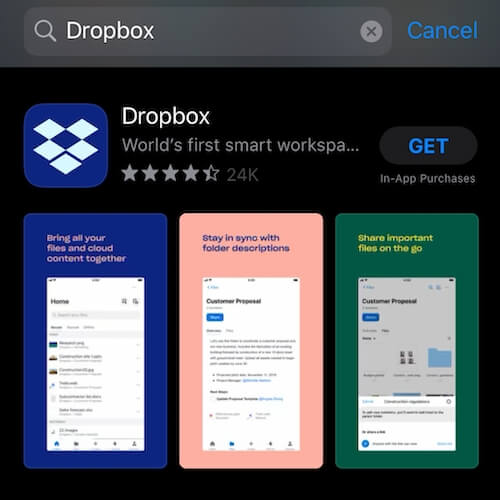
3. Naudokite "iPhone" perkėlimo programinę įrangą
Jei turite daug vaizdo įrašų, kuriuos reikia perkelti, ir dažnai tenka tvarkyti failus tarp "iPhone" ir kompiuterio, kita gera galimybė yra naudoti trečiųjų šalių duomenų perkėlimo programinę įrangą, kuri padeda efektyviau tvarkyti "iPhone" / "iPad" failus. Daugiau galite perskaityti mūsų išsamiame geriausios "iPhone" perkėlimo programinės įrangos rinkinyje.
Vienas geriausių pasirinkimų yra "Dr.Fone . Perkėlimo funkcija leidžia lengvai importuoti vaizdo įrašus ir įvairius medijos failus iš kompiuterio į "iPhone" arba atvirkščiai. Toliau pateikiamas žingsnis po žingsnio vadovas.
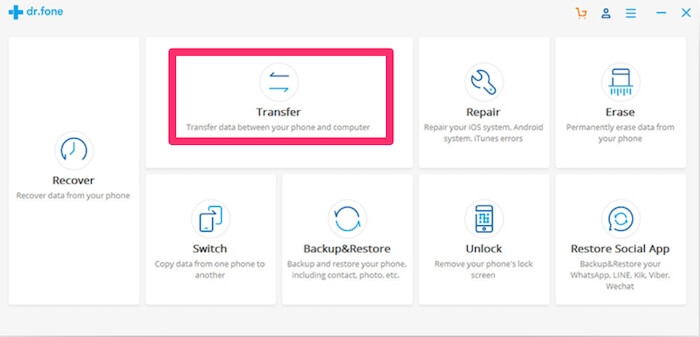
1 žingsnis: Atsisiųskite ir įdiekite "dr.fone" į savo "Windows" kompiuterį ir paleiskite jį. Tada pagrindiniame ekrane pasirinkite Perkelti, kad pradėtumėte.
2 veiksmas: Prijunkite iPhone prie kompiuterio "Lightning" kabeliu. Vėl prijungę iPhone, gausite numatytąjį pranešimą "Trust This Computer". Tiesiog sutikite su juo bakstelėdami Pasitikėjimas parinktį telefone.
3 veiksmas: Po to programa automatiškai aptiks jūsų iPhone. Pagrindiniame ekrane pamatysite daugybę nuorodų, iš kurių norite pereiti prie Vaizdo įrašai skyrius.
4 žingsnis: Norėdami perkelti vaizdo įrašą iš kompiuterio į iPhone, pereikite į įrankių juostą ir pasirinkite parinktį Importas . Pagal tai galite pasirinkti, ar norite importuoti vaizdo failą, ar visą medijos failų aplanką. Tiesiog spustelėkite parinktis Pridėti failą arba Pridėti aplanką paleisti alternatyvų skirtuką, o norėdami atidaryti vaizdo įrašus, pereikite prie jų saugojimo vietos.
5 veiksmas: Pasirinkti vaizdo įrašai bus perkelti į jūsų iPhone. Štai ir viskas.
Visas procesas gana paprastas, o "Dr.Fone" yra tinkama alternatyva pirmiau minėtiems vaizdo įrašų perkėlimo iš kompiuterio į "iPhone" metodams. Daugiau informacijos rasite mūsų išsamioje "Dr.Fone" apžvalgoje.
4. Rankiniu būdu pridėkite vaizdo įrašus į iPhone per "Windows" failų naršyklę
Tai gali būti labiausiai senamadiškas metodas. Norėdami naudoti "Windows File Explorer" vaizdo failams perkelti iš kompiuterio į "iPhone", jums nereikia atsisiųsti jokios trečiosios šalies programinės įrangos. Tiesą sakant, išskyrus USB žaibo kabelį, jums daugiau nieko nereikia. Ši funkcija jau integruota į jūsų kompiuterį, todėl jums tereikia prijungti "iPhone" prie kompiuterio.
Prijungę iPhone prie kompiuterio, gausite raginimą Ar pasitikite šiuo kompiuteriu? Spustelėkite Pasitikėjimas , ir pamatysite, kad "iPhone" pasirodo kaip naujas įrenginys, esantis Šis kompiuteris "Windows File Explorer 10".
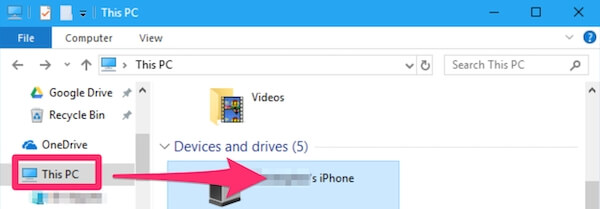
Pereikite prie DCIM aplanko, pamatysite nuotraukas ir vaizdo įrašus, saugomus aplanke 100APPLE. Jei turite daug nuotraukų ir vaizdo įrašų, gali būti kitų aplankų, pavadintų 101APPLE, 102APPLE ir t. t.
Norėdami perkelti vaizdo įrašus iš kompiuterio į iPhone, tiesiog vilkite bet kuriuos norimus medijos failus į DCIM aplanke esantį aplanką 100APPLE. Taip pat galite pasirinkti importuoti vaizdo įrašus kaip visą aplanką.
Paskutinis veiksmas - atjunkite iPhone, dabar turėsite matyti ir atkurti vaizdo įrašus programoje "Photos".
Ar turite kitų veiksmingų būdų, kaip atlikti darbą? Palikite komentarą toliau ir praneškite mums.

